Win11系统tracert命令如何使用?我们电脑开启cmd程序输入指定的代码可以实现各种不同的功能作用。今天我们和大家来分享一个口令,看看如何使用tracert命令,以及学习这个命令的作用是
Win11系统tracert命令如何使用?我们电脑开启cmd程序输入指定的代码可以实现各种不同的功能作用。今天我们和大家来分享一个口令,看看如何使用tracert命令,以及学习这个命令的作用是什么。接下来看看具体的内容分享吧。
使用教程
1、首先点击左下角开始,然后打开“运行”。
2、之后输入代码“cmd”。
3、在打开的窗口中输入“tracert”。

4、该命令是路由器追踪命令,接着继续输入“tracert+需要追踪ip地址”,在tracert后面加一个空格,并按下回车。
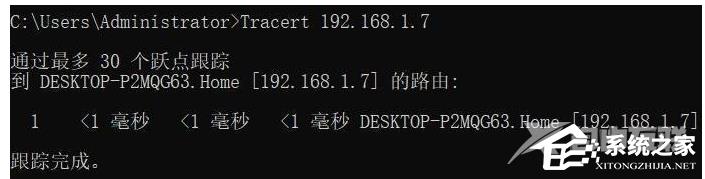
5、最后就会显示追踪路由的全部信息了。

Tracert命令对操作电脑还是有帮助的,通过上文详解之后,大家也懂得如何使用tracert命令。
